Introduction
Un CRM leader du marché qui est adapté à vos besoins et vous offre une manière plus intelligente de mener vos affaires. Avec notre intégration, vous pouvez convertir les conversations en objets Lime CRM.
Bouton "Créer un compte" → https://www.lime-technologies.com/
Étape 1
Si vous n'avez pas déjà un compte Lime CRM, vous pouvez en créer un ici. Un consultant Lime vous guidera à travers le processus de connexion entre Lime Connect et Lime CRM. Pour obtenir un premier aperçu ou pour gérer l'installation vous-même, lisez la documentation propre à Lime ici.
Étape 2
Une fois que vous avez reçu votre URL Lime CRM et votre clé API, allez à vos paramètres d'add-on Lime CRM dans Lime Connect et entrez vos identifiants. Puis cliquez sur Mettre à jour les paramètres.
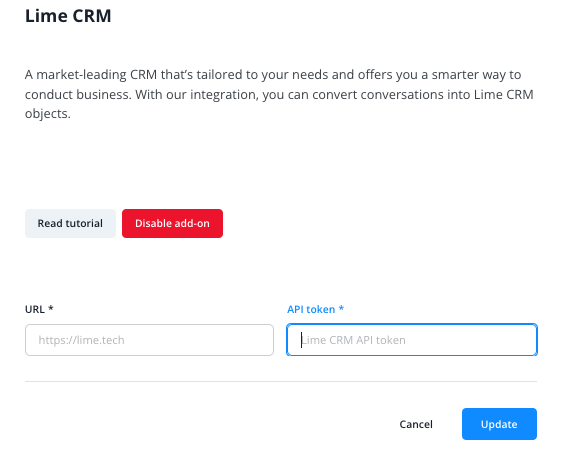
Envoi de conversations à Lime CRM
Dans le Centre de messages, vous pouvez maintenant envoyer manuellement des conversations à Lime CRM via la barre d'actions au-dessus de la conversation
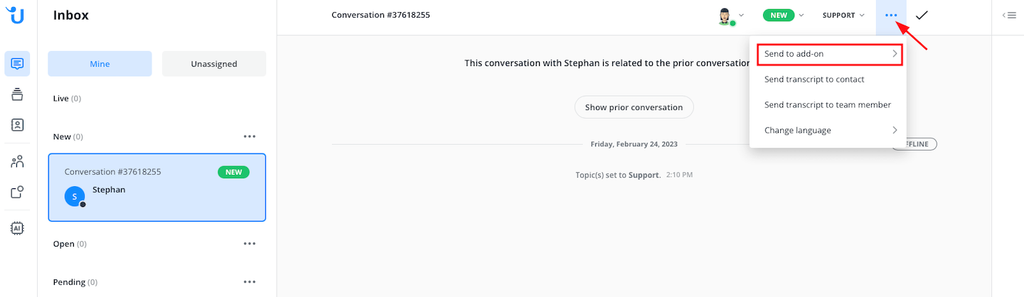
ou via la commande de chat dans le champ de saisie.
$lime - Créer un objet Lime CRM ("limeobject") à partir de la conversation actuelle
Sous Toutes les conversations, vous pouvez également envoyer plusieurs conversations à l'add-on.
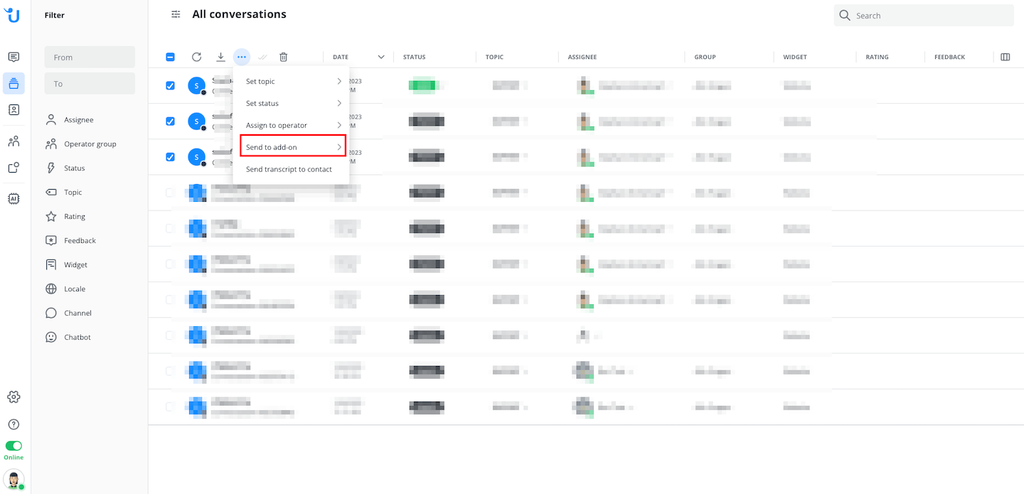
Veuillez vous assurer que l'adresse e-mail du contact est incluse dans les coordonnées afin que le ticket puisse être envoyé à Lime CRM.
Exemple de charge utile
Vous pouvez trouver un exemple de charge utile d'une courte conversation
en ouvrant ce point de basculement.
read this article in English:
https://docs.userlike.com/features/add-ons/lime-crm
